
みなさんはスプレッドシート、使ったことありますか?
結構「使ったことない!」「何それ?」という方も多いと思います。
ですが実はスプレッドシートは、
無料サービスでありながら有料サービス以上の機能を持った
すごいサービスなんです!
今回はそんなスプレッドシートの基本中の基本・新規シートの作り方を
分かりやすく解説していきます!
正直言って、初心者の方でも超カンタンです。
それどころか、基本を押さえるだけで業務の効率UPもできちゃいます♪
この記事では、
についてお話していきます!
Contents
スプレッドシートとは、Googleが提供している表計算サービスです。
特徴は何といってもパソコンにソフトを入れる必要がなく、
すべての作業をWEBブラウザで、しかも無料で行えることです。
表計算というとMicrosoftのExcelが有名ですが、
スプレッドシートは見た目や使用感をはじめ、
関数やマクロなどといった高度な機能までExcelによく似ています。
これなら初心者の方にも取っつきやすいですよね。
しかもスプレッドシートはオンラインでの作業となるため、
基本的にオフライン作業のExcelと違って
複数人での同時閲覧、情報共有が圧倒的にやりやすいです!
これがExcelだとすっごい面倒なんですよ!
これは私の体験談ですが、
業務中に社内のネットワークへ
Excelで作成した集計データをアップすることがあります。
関係のある人全員にデータを共有するために行うのですが、
ひとつのデータに複数人が同時にアクセスしてしまうと
「データが開けない!」
「編集ができない!」
となり、仕事がスムーズに進まないことがよくあります。
その度に
「次私が開きたいから、終わったら教えてね」
と声をかけなくてはならず、
他の方の手を煩わせてしまうことにもなります。
これ、本当に手間だし他の方にも申し訳ないんですよね。
スプレッドシートなら最大50人まで同時編集できるので、
こういった問題がすべて解決できます!
それではいよいよスプレッドシートの
新規作成、保存の方法を解説していきます!
正直カンタンなので結構直感的にいけると思います。
1.Googleのトップページへアクセスし、
右上のはんこ注射みたいなマークをクリックしてください。
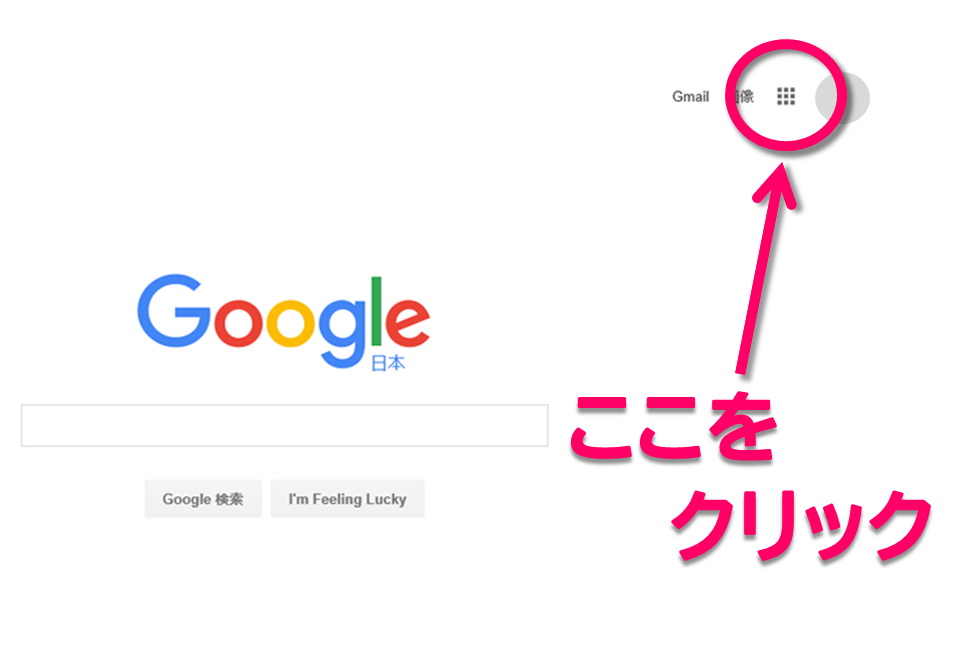
2.Googleが提供するサービスが一覧表示されます。
この中からマイドライブのアイコンをクリックして開きましょう。

3.左上の「+新規」ボタンをクリックしてください。
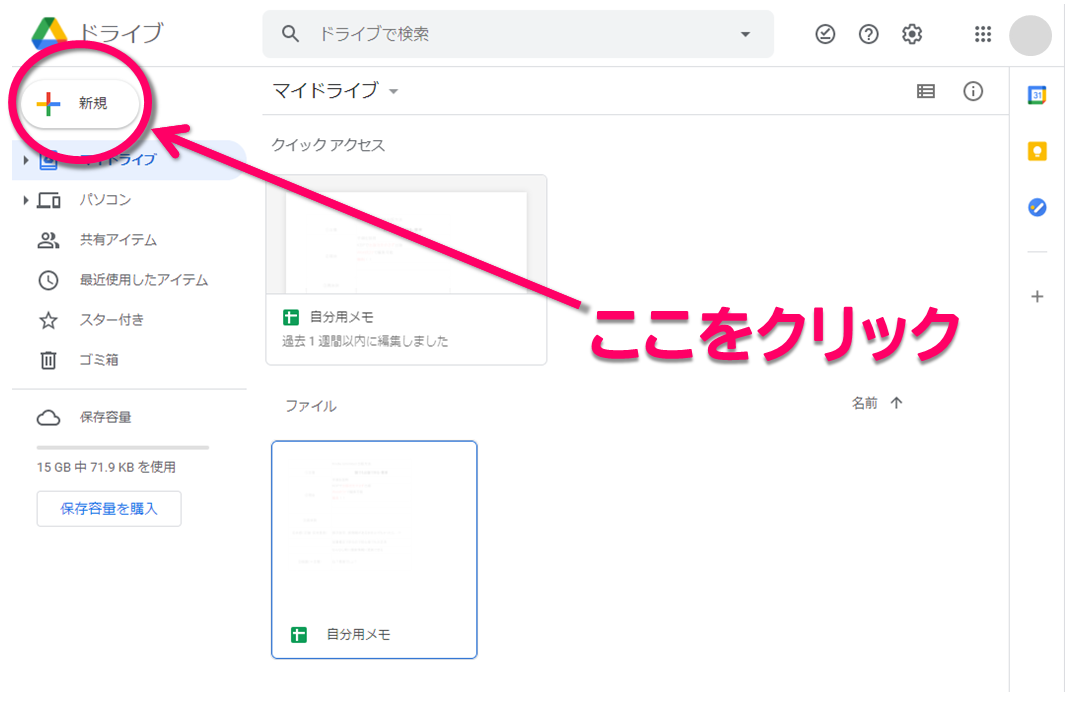
4.「Googleスプレッドシート」をクリックすると…
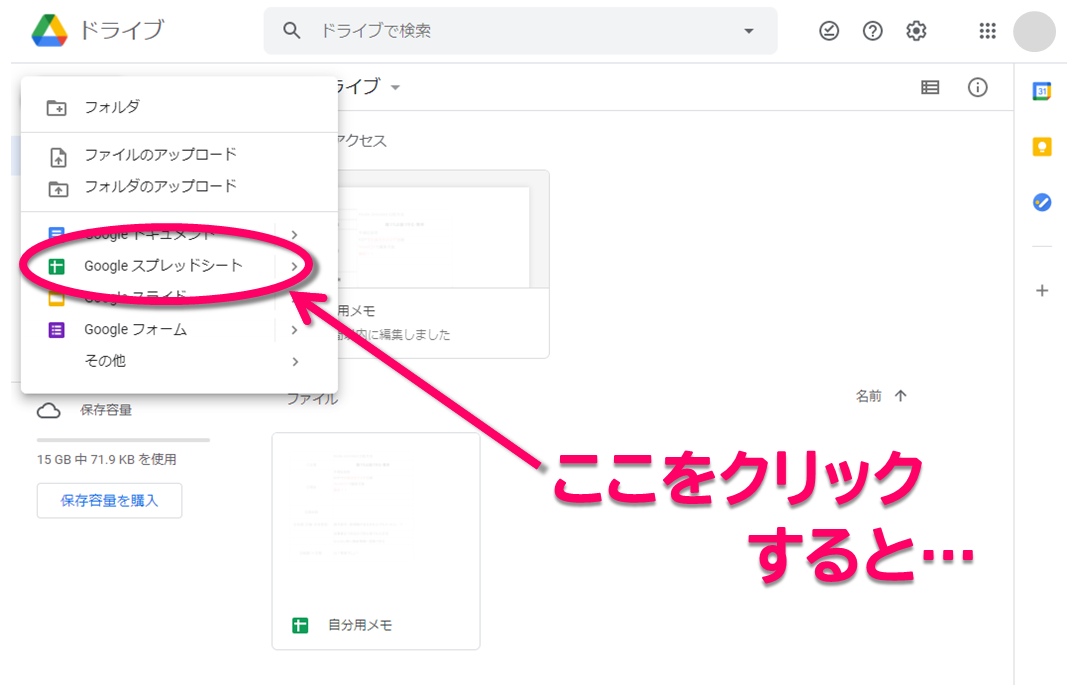
5.新規作成できました!

次に保存についてですが、自動保存なので特に操作はありません!
編集するとその都度保存がかかっていきます。
保存忘れや予期せぬクラッシュでデータが消えることがないので、とても便利です!
ただし、新規作成したシートに何も手を加えないまま閉じると
保存されないので注意しましょう。
「Excelでデータを作ってたのに、
スプレッドシートに乗り換えないといけなくなった!」
「取引先からスプレッドシートでデータ共有するように言われちゃった!」
こういう時も大丈夫!
スプレッドシートはイチから作成するだけでなく、
既存のExcelデータを取り込んで作成することもできます。
通常であれば、提供元の違う別のサービスにデータを移すには
一文字ずつ転記、もしくはコピペしていくしかありません。
とっっっても面倒だし無駄に時間がかかりますよね。
しかしスプレッドシートはExcelのデータを
そのまま使って取り込むことができるので、面倒な手間はかかりません!
それでは早速やっていきましょう♪
1.マイドライブに取り込みたいExcelデータをドラッグ&ドロップしてください。

2.するとマイドライブにExcelデータがアップロードできます。
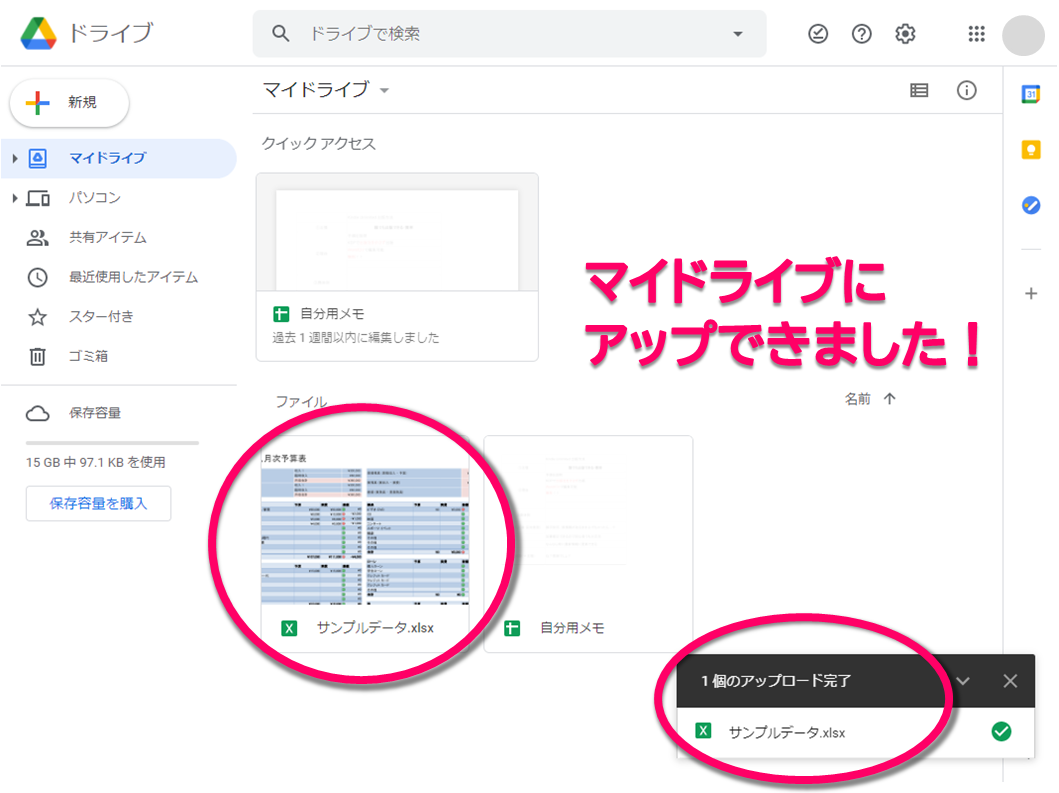
3.ダブルクリックして開けば、スプレッドシートとしてデータが作成されます!
(上の .XLSX のアイコンはExcelから取り込んだ際に表示されるマークです)
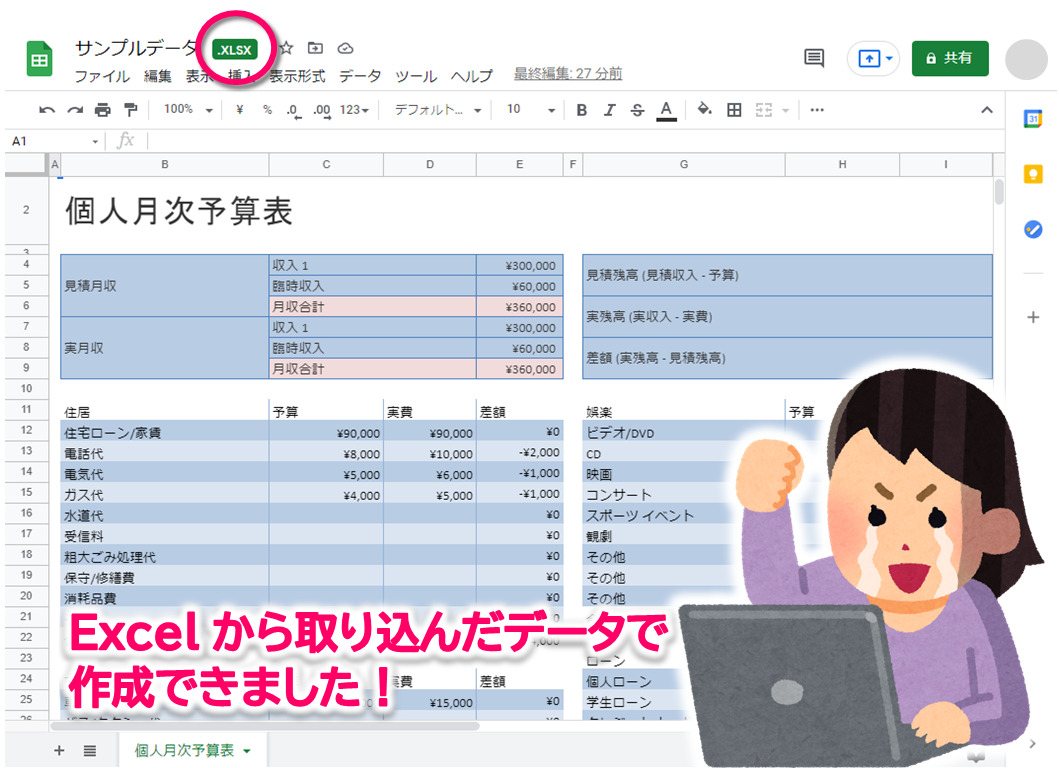
直感的に操作できるのでとってもカンタンです。
その上、面倒な手間が一切かからないので、圧倒的に時短できちゃいます!
余った時間を有効に使えば、作業効率アップも間違いなしです。
さて、ここまではパソコンでの使い方を説明してきましたが、
なんとスマホやタブレットから新規シートを作ることもできるんです!
スプレッドシートは最初に説明した通りWEB上で操作するので、
ネット環境があればどこからでも、どの端末からでも作成できます。
スキマ時間を利用してスマホから作業できるので、
Excelよりもとても効率的に使用できますね。
フルに活用すればかなり周りと差をつけることができますよ♪
1.App storeかGoogle Playでアプリ(無料)をダウンロードしましょう。
(画像はApp storeのものです)

このアイコンが目印です。
2.アプリを開いて、右下の「+」マークをタップしてください。
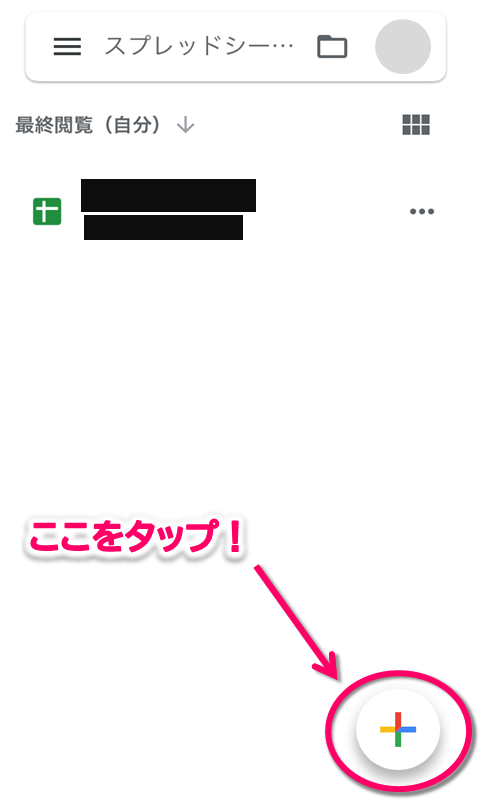
3.「新しいスプレッドシート」を選択してください。
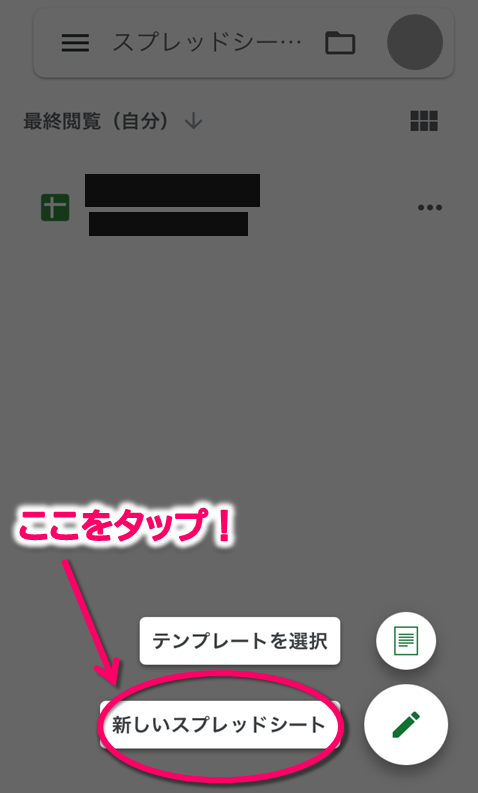
4.シートの名前を入力して、「作成」をタップすると…
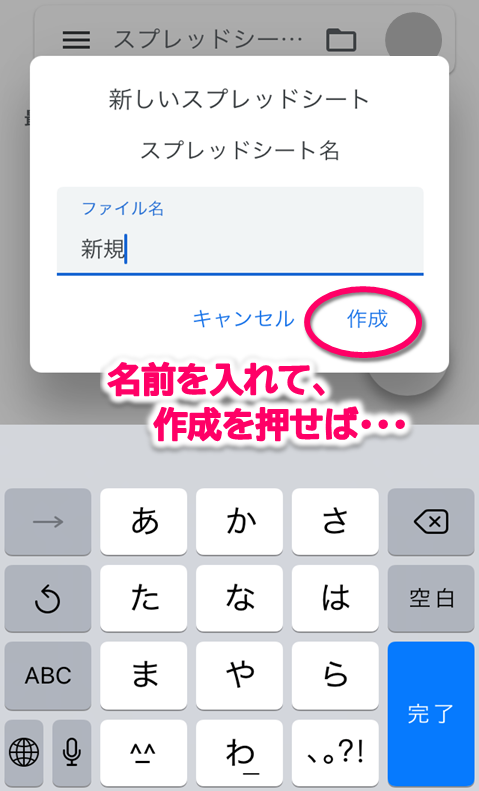
5.スマホから作成できました!
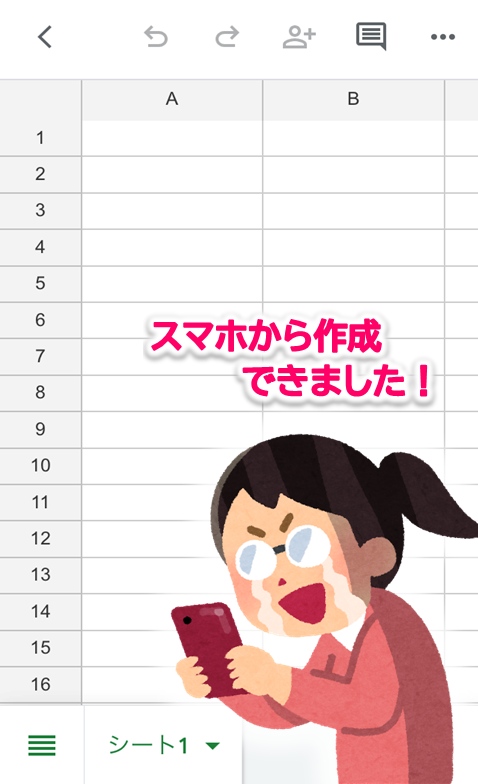
ここまでの要点をまとめると、
いかがでしたか?
ハッキリ言って、新規シートの作り方はとてもカンタンですよね。
しかも「新規シート作成」という基本中の基本を押さえるだけで
かなり仕事を効率化できちゃいます。
それだけスプレッドシートが使いやすいということですね!
この機会に、あなたの業務にもぜひ導入してみませんか?
コメントフォーム